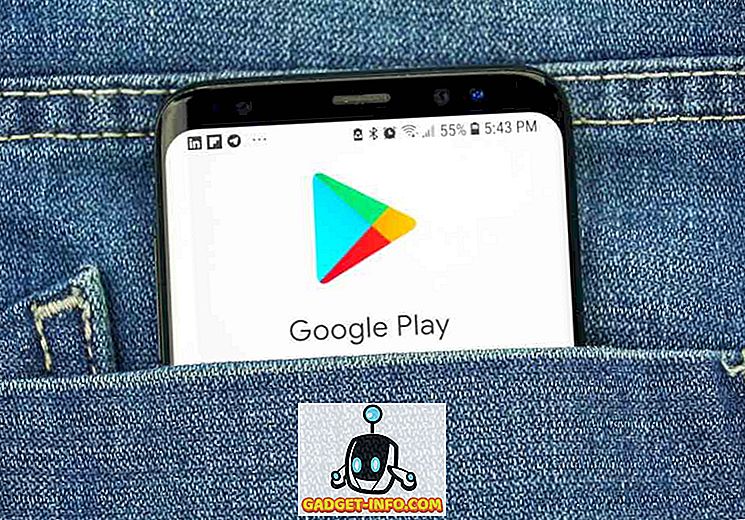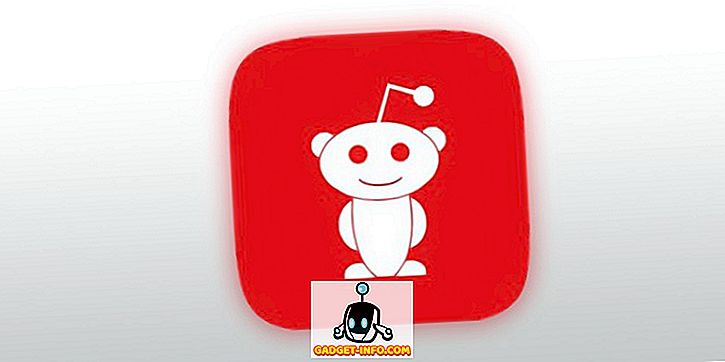Recientemente, Internet Explorer tenía algunos problemas extraños en mi máquina con Windows 7 y, en lugar de pasar horas tratando de averiguar qué estaba causando el problema, ¡decidí que simplemente volvería a instalar todo! Bueno, solucioné mi problema y por eso escribo sobre eso.
Método 1 - Características de Windows
¡Dependiendo de su versión de Windows 7, puede tener IE 8, IE 9, IE 10 o IE 11 instalados de forma predeterminada! Sin embargo, no importa qué versión de IE esté instalada, puede desinstalar y reinstalar IE simplemente yendo al Panel de control. En el Panel de control, simplemente haga clic en Programas y características . Si no ve la vista de lista como a continuación, cambie los iconos Ver por a Pequeño o Grande .

A continuación, haga clic en el enlace Activar y desactivar características de Windows ubicado en el panel de la izquierda.
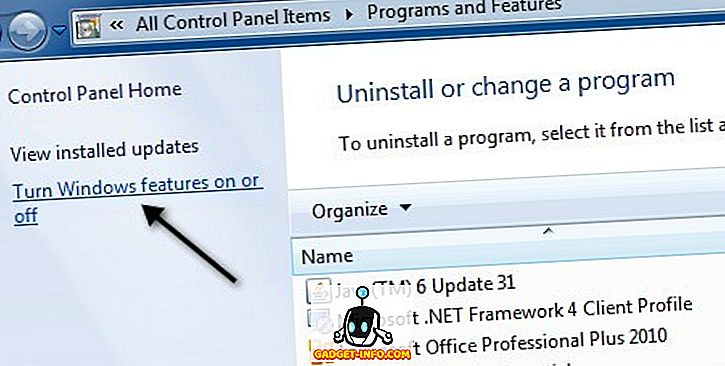
En el cuadro de diálogo, simplemente desmarque la casilla Internet Explorer X.
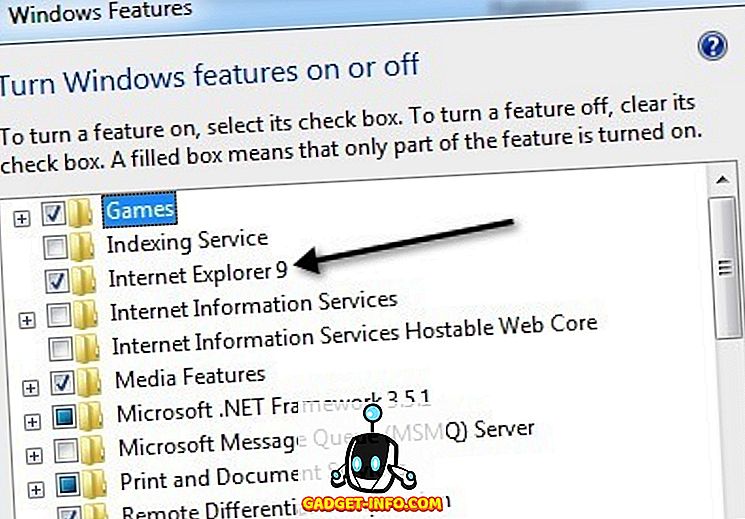
Recibirá un mensaje que indica que hacerlo podría afectar a otros programas, etc., etc. No se preocupe, no causará ningún problema en su sistema. Simplemente haga clic en Sí .
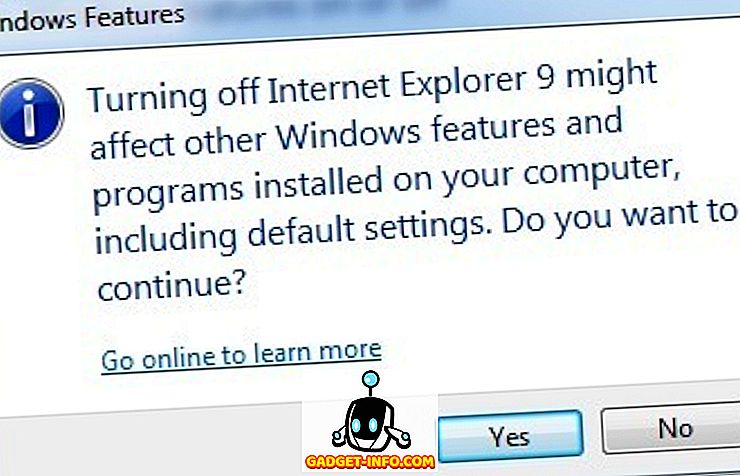
Ahora, adelante, reinicie su computadora y luego vuelva al mismo cuadro de diálogo y vuelva a verificar Internet Explorer. Lo reinstalará y esperamos que cualquier problema que tengas se haya ido.
Método 2 - Actualizaciones instaladas
También hay una segunda forma de reinstalar Internet Explorer en Windows 7. En lugar de hacer clic en Activar y desactivar las características de Windows en la captura de pantalla del Panel de control, haga clic en Ver actualizaciones instaladas .
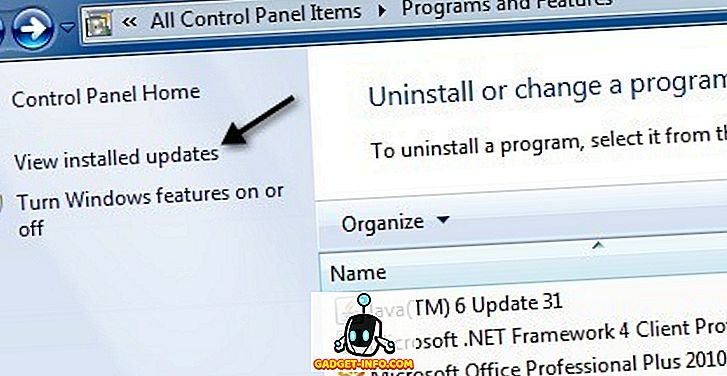
Ahora desplácese hacia abajo en la lista a la sección de Microsoft Windows y allí encontrará Internet Explorer:
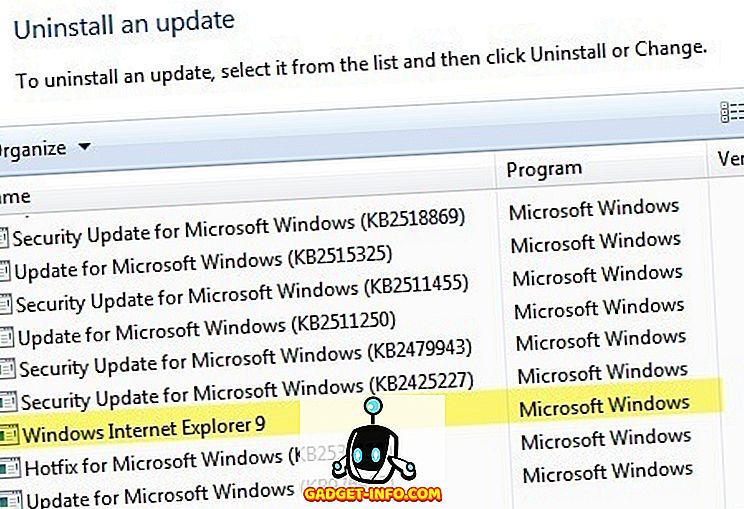
Haga clic en eso y luego haga clic en el botón Desinstalar que aparece en la parte superior. Luego, para reinstalar IE, puede ir a la página de inicio de IE y descargar la última versión:
//www.microsoft.com/en-us/download/internet-explorer-11-for-windows-7-details.aspx
No estoy 100% seguro de la diferencia en el uso de un método sobre el otro, pero puede probar ambos si encuentra que un método no resuelve su problema. Si tiene alguna pregunta, no dude en publicar un comentario. ¡Disfrutar!